ps CS3打造五一劳动节海报(2)
来源:sc115.com | 146 次浏览 | 2011-07-06
标签: 海报 PS CS3打造五一劳动节海报 CS3 系列
图6
7、选择工具箱中的矩形选择工具,在画面中选取一个矩形选区,如图7所示。
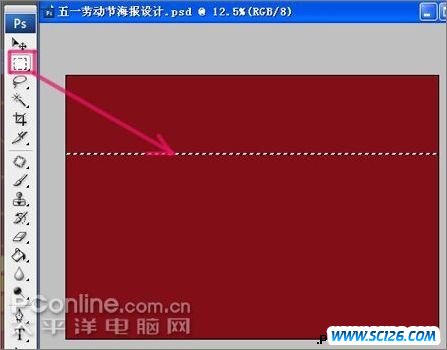
图7
8、单击工具箱中的渐变工具,并设置渐变颜色变化,对选区进行渐变填充,如图8所示。
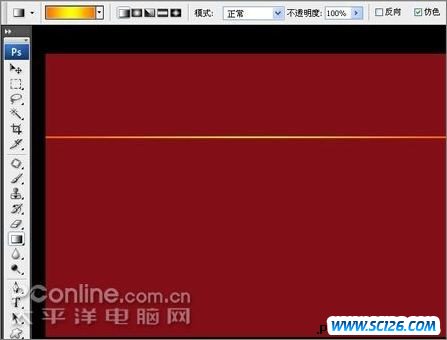
图8
9、选择图层线,点击菜单:编辑—自由变换(快捷为Ctrl+T),如图9所示。

图9
10、按Ctrl++,放大视图,将变换区的中心移到如图10所示的位置。

图10
11、将旋转角度设为5.0度,如图11所示。

图11
12、进行复制变换,方法:按Ctrl+Shift+Alt+T,重复按便可得到如图12所示的按钮。

图12
13、按F7,打开图层面板,点击其中的新建图层按钮,并命名为“火”,如图13所示。
搜索: 海报 PS CS3打造五一劳动节海报 CS3 系列
- 上一篇: Adobe ps CS3扩展版新特性
- 下一篇: psCS3结合友基PF8060绘图板绘美女
 古代陶器PNG图标
古代陶器PNG图标 蓝色邮件PNG图标
蓝色邮件PNG图标 五颜六色的气球高清图片5
五颜六色的气球高清图片5 五颜六色的气球高清图片4
五颜六色的气球高清图片4 五颜六色的气球高清图片3
五颜六色的气球高清图片3 五颜六色的气球高清图片2
五颜六色的气球高清图片2 五颜六色的气球高清图片1
五颜六色的气球高清图片1 中国龙雕塑高清图片6
中国龙雕塑高清图片6 中国龙雕塑高清图片4
中国龙雕塑高清图片4